对于分页,大多情况下我们在用在列表页面的,当一个列表分类下的文章数量过多的时候,我们需要通过分页来实现让用户在多个页面来查看。如下图:
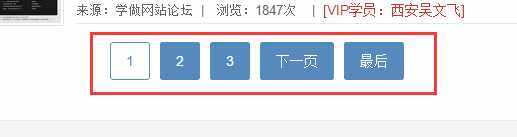
但有时某篇文章为了阐述清楚某个问题,需要通过文字加图片的方式来配合展现,就会导致整个单独文章页面篇幅过长,而且也影响页面的加载速度,这时我们也可以给单独的文章页面来进行分页显示。
WordPress 长文章 single.php 分页的操作步骤:
第一步:进入自己做网站的后台,在外观下找到 「编辑」 选项,然后找到文章页面模块 single.php,在 single.php 中找到下面的代码
<?php the_content(); ?>
第二步:找到上面的代码之后,在其下方添加 WordPress 自带的分页功能函数代码:
<?php wp_link_pages(); ?>
第三步:第二步的代码可以实现简单的分页效果,如果你想让分页按钮更加美观的话,可以将第二步的代码替换成下面的调用代码:
<?php wp_link_pages(array('before' => '<div> 分页阅读:', 'after' => '', 'next_or_number' => 'next', 'previouspagelink' => '上一页', 'nextpagelink' => "")); ?> <?php wp_link_pages(array('before' => '', 'after' => '', 'next_or_number' => 'number', 'link_before' =>'<span>', 'link_after'=>'</span>')); ?> <?php wp_link_pages(array('before' => '', 'after' => '</div>', 'next_or_number' => 'next', 'previouspagelink' => '', 'nextpagelink' => "下一页")); ?>
并且通过下面的 CSS 代码来控制分页按钮的显示样式,直接复制下面的 CSS 样式到 style.css 文件中,这样就可以实现下面的效果

/**页面分页**/
.fenye{text-align:center;margin:0px auto 10px;font-weight:bold}
.fenye span{background-color:#DDDDDD;color:#fff;font-weight: bold;margin:0px 1px;padding:1px 6px;display:inline-block;text-decoration:none;border:1px solid #e0e0e0;}
.fenye a{text-decoration:none;}
.fenye a span{background-color:#F6F6E8;font-weight: normal;color: #000;text-decoration: none;}
.fenye a:hover span{background-color:#DDDDDD;color: #fff;}
第四步:在文章中需要分页的位置插入分页代码 【必须在代码文本模式下插入】
<p><!--nextpage--></p>
第五步:如果你觉得每次使用分页代码的方法比较麻烦,可以通过在编辑器上方添加一个 「分页按钮」 来使用,即在文章中需要分页的地方点一下 「分页按钮」 就会自动的添加分页代码。 【此步可做可不做】
1 、找到 /wp-includes/class-wp-editor.php 文件。查找 『wp_more』, 标签:(在 366 行处)
$mce_buttons = apply_filters('mce_buttons', array('bold', 'italic', 'strikethrough', '¦', 'bullist', 'numlist', 'blockquote', '¦', 'justifyleft', 'justifycenter', 'justifyright', '¦', 'link', 'unlink', <SPAN style="TEXT-DECORATION: underline"><STRONG><SPAN style="COLOR: #ff0000; TEXT-DECORATION: underline">'wp_more',</SPAN></STRONG></SPAN> '¦', 'spellchecker', 'fullscreen', 'wp_adv' ), $editor_id);
2 、在 『wp_more』 后添加 『wp_page』,(含单引号和逗号) 。修改后代码如下:
$mce_buttons = apply_filters('mce_buttons', array('bold', 'italic', 'strikethrough', '¦', 'bullist', 'numlist', 'blockquote', '¦', 'justifyleft', 'justifycenter', 'justifyright', '¦', 'link', 'unlink', <SPAN style="TEXT-DECORATION: underline"><STRONG><SPAN style="COLOR: #ff0000; TEXT-DECORATION: underline">'wp_more','wp_page',</SPAN></STRONG></SPAN> '¦', 'spellchecker', 'fullscreen', 'wp_adv' ), $editor_id);
3 、此时,你就可以在后台写文章及编辑文章页面的文本编辑器上看到一个跟 more 标签按钮相似的图标。
同样,在代码编辑器也会相应出现一个 nextpage 按钮。
第六步:消除分类后不同页面的文章的标题相同的问题,避免影响网站 SEO 优化。在主题模板文件 header.php 找到类似 <title>……</title> 代码,将其替换为如下代码。
<?php if ( is_single() ) { ?><title><?php echo trim(wp_title('',0)); ?><?php if (get_query_var('page')) { echo '-第'; echo get_query_var('page'); echo '页';}?> — <?php bloginfo('name'); ?></title><?php } ?>
第七步:实现分页功能后,会导致 Feed 页面的文章被分页,一般只显示第一页的内容,解决方法:打开 wp-includes 目录下的 query.php 文件,找到下面这行代码 (大概在 3578 行)
if ( strpos( $content,'<!–nextpage–>' ) ) {
把它修改为下面这行代码。
if ( strpos( $content, '<!--nextpage-->' ) && (!is_feed()) ) {
这样我们就完成了完美的长文章分页阅读的效果了。